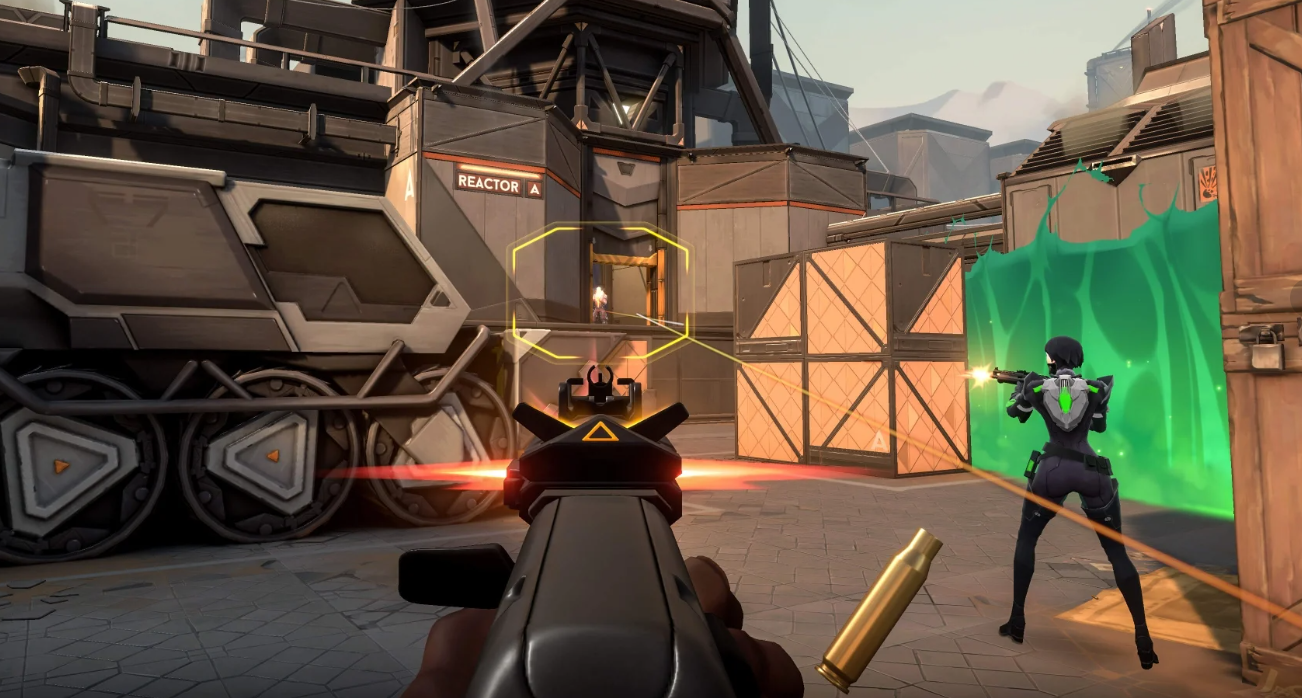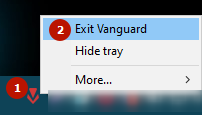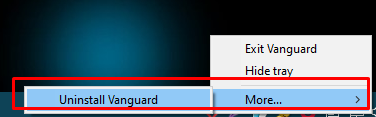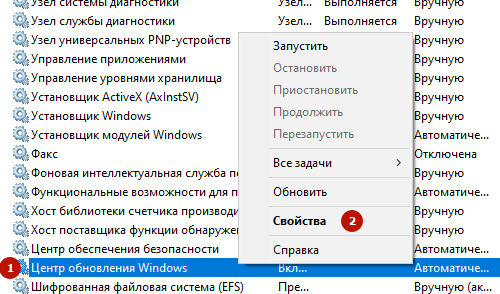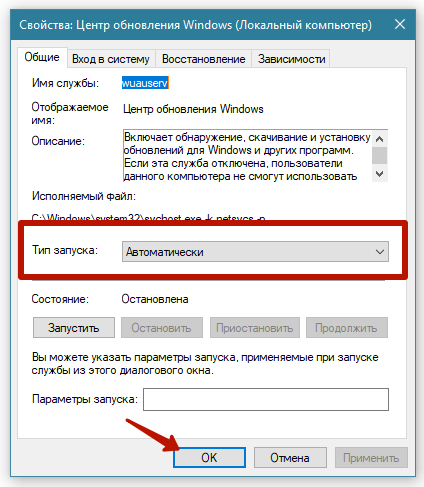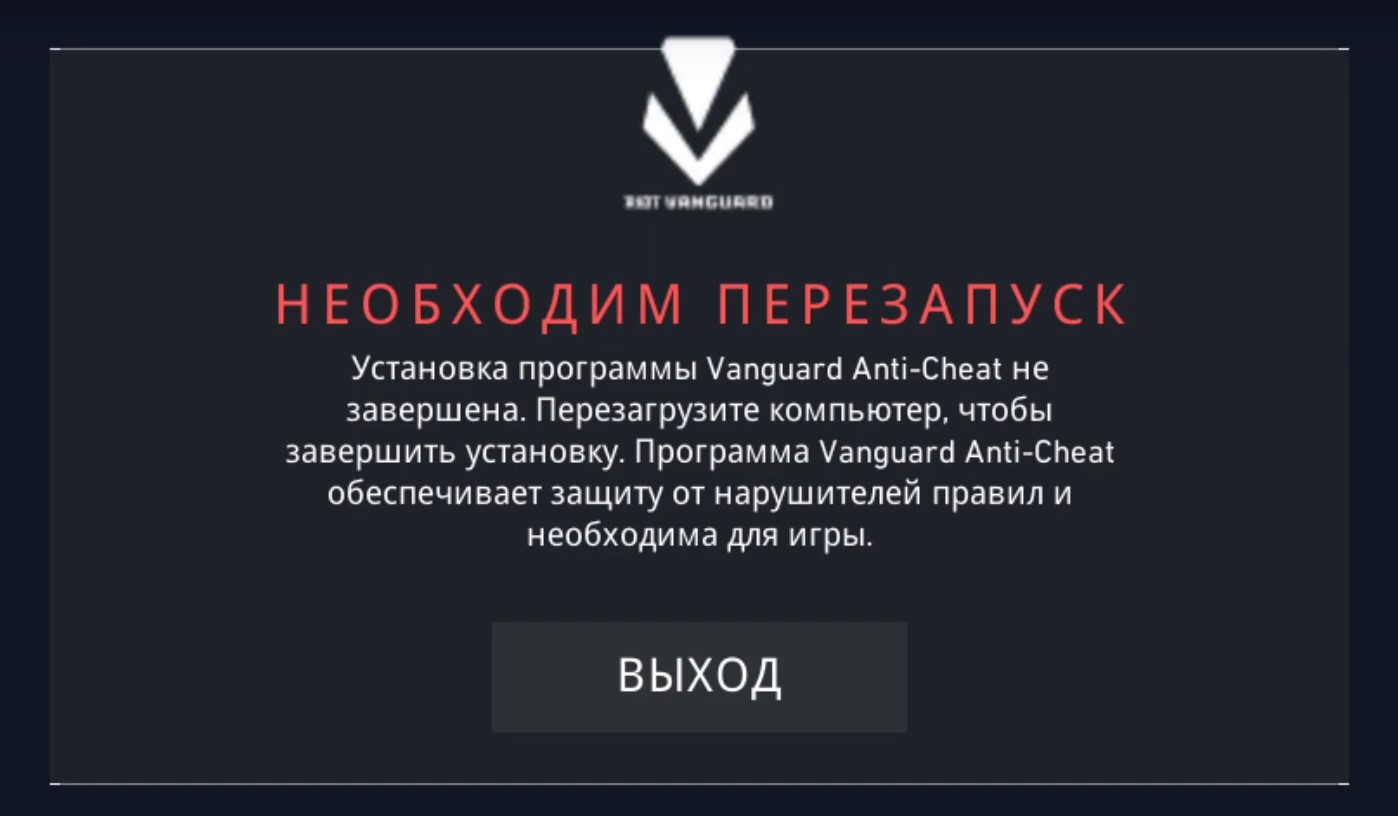Vanguard — это проприетарный античит-движок VALORANT, разработанный Riot Games. Он работает с использованием драйвера уровня ядра, что позволяет ему запускаться еще до того, как Windows загрузится должным образом. Из-за такого уровня безопасности требуются функции безопасности, такие как безопасная загрузка и доверенный платформенный модуль, с которыми сборки Windows 10 до 1709 не полностью совместимы.
Таким образом, для обеспечения честной конкуренции Riot Games решила прекратить поддержку сборок Windows 10 до 1709. Теперь всякий раз, когда вы пытаетесь открыть VALORANT на этих старых сборках, вы получаете сообщение об ошибке «Эта сборка Vanguard не соответствует требованиям…». Этот код ошибки сопровождается «VAN9003» и «VAN 9001».
1. Установите последнюю сборку Windows
Поскольку эта проблема в основном возникает для устаревших сборок Windows 10. Перед изменением каких-либо основных настроек Windows рекомендуется обновить Windows до последней доступной сборки. Выполните следующие действия, чтобы обновить Windows:
- Нажмите клавиши Win + I вместе, чтобы открыть приложение «Параметры Windows».
- Перейдите в раздел «Обновление и безопасность» > «Центр обновления Windows».
- Теперь нажмите кнопку «Проверить наличие обновлений» и дождитесь ее проверки.
- Как только новые обновления будут найдены, просто установите их все и перезагрузите компьютер.
Проверьте, работает ли сейчас Valorant.
2. Измените устаревший BIOS на UEFI и включите безопасную загрузку.
Устаревшие BIOS не поддерживают безопасную загрузку. Безопасная загрузка работает только в режиме BIOS UEFI (Unified Extensible Firmware Interface).
Режим UEFI BIOS необходим для защиты компьютера от вирусов и вредоносного программного обеспечения, гарантируя, что в процессе загрузки запускается только доверенное программное обеспечение. Riots Vanguard, как и большинству современных приложений, требует, чтобы эта функция функционировала должным образом. Выполните следующие действия, чтобы проверить и преобразовать устаревший BIOS в UEFI и включить безопасную загрузку:
- Нажмите клавиши Win + R вместе, чтобы открыть «Выполнить».
- Введите «msinfo32» и нажмите «ОК».
- В разделе «Сводка системы» посмотрите на значение режима BIOS на правой панели. Он может иметь значение «Наследие» или «UEFI». Устаревший режим означает, что ваше оборудование не поддерживает UEFI или что оно отключено по некоторым причинам совместимости.
- Если в «Режиме BIOS» указано «Legacy», вам нужно будет изменить его на «UEFI» в настройках BIOS, доступ к которым, в зависимости от производителя вашей материнской платы, можно получить во время загрузки, нажав определенные клавиши.
- Когда вы входите в BIOS на Lenovo ThinkPad (может немного отличаться в зависимости от производителя), на экране главного меню BIOS перейдите к «Запуск > Загрузка».
- На экране загрузки выберите UEFI/Legacy Boot и нажмите Enter.
- Используйте стрелки вверх и вниз, чтобы выбрать режим загрузки UEFI, а затем нажмите Enter.
- Убедитесь, что в разделе «UEFI / Legacy Boot» отключена «Поддержка CSM».
- Чтобы сохранить изменения и закрыть экран, нажмите F10.
2.1 Включите безопасную загрузку
После того, как режим BIOS был установлен на UEFI, все, что вам нужно сделать, это включить безопасную загрузку. Чтобы включить его, выполните следующие действия:
- Нажмите клавиши Win + r вместе, чтобы открыть «Выполнить».
- Введите «msinfo32» и нажмите «ОК».
- В разделе «Сводка системы» посмотрите на значение «Состояние безопасной загрузки» на правой панели. Он может иметь значение «Вкл.», «Выкл.» или «Не поддерживается».
- Если в «Состоянии безопасной загрузки» указано «Нет», вам необходимо включить его в настройках «BIOS», доступ к которым, в зависимости от производителя вашей материнской платы, можно получить во время загрузки, нажав определенные клавиши.
- Когда вы входите в «BIOS», на экране главного меню BIOS перейдите к «Безопасность> Безопасная загрузка».
- На вкладке «Безопасная загрузка» в разделе «Безопасность» снова выберите параметр «Безопасная загрузка» и нажмите клавишу ввода.
- Используйте стрелки вверх и вниз на клавиатуре, чтобы выбрать «Включено» и нажмите клавишу ввода.
- Если у вас также есть опция «Безопасный режим загрузки», выберите ее и нажмите «Ввод».
- Попробуйте «Пользовательский режим» и «Стандартный режим». Оставьте то, что работает для вас.
Это должно исправить проблему с кодом ошибки VAN 9003; если это не так, вам нужно будет переустановить Vanguard или установить новую сборку Windows и повторить это исправление, так как некоторые настройки или поврежденные файлы будут источником этой проблемы, которую исправит более новая и чистая сборка.
4. Переустановите Riot Vanguard
Переустановка Vanguard избавляет от любых поврежденных файлов, которые мешают его запуску. Все, что вам нужно сделать, это удалить его, а затем запустить любую игру Riot, и она автоматически загрузится и снова установится.
- Нажмите клавиши Win + I вместе, чтобы открыть приложение «Параметры Windows».
- Перейдите в «Приложения> Приложения и функции».
- Введите «Riot Vanguard» в поле «Искать в этом списке».
- Чтобы удалить Riot Vanguard, щелкните его левой кнопкой мыши и нажмите кнопку «Удалить» в правом нижнем углу вкладки.
- Нажмите «Да» во всплывающем окне «Вы уверены, что хотите продолжить». Перезагрузите компьютер, чтобы полностью удалить все его файлы.
- Чтобы переустановить его еще раз, запустите одну из игр Riot, например Valorant, чтобы загрузить клиент Riot.
- После этого Riot Vanguard загрузится и начнет установку на ваш компьютер.
- Перезагрузите Windows после установки Riot Vanguard, чтобы установка была завершена.
Теперь вы можете быстро удалить и переустановить Riot Vanguard, выполнив шаги, перечисленные выше. Проверьте, работает ли сейчас Valorant.
5. Чистая установка Windows
Если ваш Vanguard по-прежнему не работает и больше ничего не работает, попробуйте выполнить чистую установку Windows. Чистая установка Windows — отличный способ вернуть компьютеры в исходное состояние.
Путем чистой установки вы можете удалить любые поврежденные файлы или настройки, которые могут вызывать проблемы, и убедиться, что программа Riot Vanguard, которую вы пытаетесь запустить, работает правильно. Процедура довольно проста, и рекомендуется выполнять ее время от времени, чтобы поддерживать компьютер в наилучшем состоянии.
Игроки активно осваивают новую игру Valorant от компании Riot Games. Закрытое бето-тестирование активно идет с 7 апреля. На нашем сайте мы писали как можно стать участником ЗБТ. Те кому удалось заполучить ключ столкнулись с первой ошибкой в Valorant: «Не удалось установить необходимые зависимости». Давайте рассмотрим причины появления ошибки и самые простые варианты ее решения.
Вводная часть подготовки ПК
До начала работы с Riot Vanguard стоит:
- Обновить драйвера, при чем лучше все, но главными по-прежнему являются: ПО на видеоадаптер и на материнскую плату. Nvidia и AMD регулярно добавляют новые функции и исправляют старые баги в новых драйверах.
- Выключить антивирусную защиту и встроенный брандмауэр. Если нет желания испытывать судьбу, играя без антивируса, стоит добавить сам файл игру Valorant, а также его лаунчер и защиту от читов в исключения.
- Чтобы все прошло гладко, на Windows 10 должны быть установлены ключевые обновления системы. Всегда ПО разрабатывается под актуальные версии ОС. В случае с Windows 7 важно проверить наличие хотя бы обновлений KB4474419 (https://support.microsoft.com/ru-ru/help/4474419/sha-2-code-signing-support-update) и KB4490628 (https://support.microsoft.com/ru-ru/help/4490628/servicing-stack-update-for-windows-7-sp1-and-windows-server-2008-r2).
- Обновить важнейшие компоненты, в виде Visual C++. Их можем получить с сайта Microsoft — https://www.microsoft.com/ru-RU/download/details.aspx?id=48145.
Первое решение
Ошибка зависимостей связана в первую очередь с античитом Vanguard и появляется исключительно на ОС Windows 7. Отсюда можно сделать вывод, что избавиться от ошибки можно перейдя на более новую версии Windows 8 или 10.
Второе решение
Вторым решением является удаление античита. Сделать это можно с помощью командной строки:
- Запустите командную строку Windows с правами администратора
- Последовательно выполните в ней данные команды:
sc delete vgc
sc delete vgk - Перезагрузите ваш компьютер и удалите папку Riot Vanguard на вашем компьютере. Она находится в папке Program Files.
- После удаления античита запустите игру и заново его установите. Снова перезагрузите Valorant и ошибка исчезнет.
На данный момент игра настолько набрала обороты, что в нее стали уходить даже киберспортсмены других игр. Например многие профессиональные игроки Overwatch решили не ждать когда Blizzard одумается и пойдет им навстречу и просто перекачивали в Valorant.
Третье решение
- нажимаем правой кнопкой мыши по иконке с игрой на рабочем столе;
- переходим во вкладку «Свойства»;
- далее «Совместимость»;
- выбираем «Запустить программу в режиме совместимости с 7/8.1/10»;
- применяем настройки.
В случае, если это не помогло вам решить проблему «Не удалось установить необходимые зависимости» в Валорант, то попробуйте ещё один способ:
Четвертое решение
Примечание: данная ошибка может быть связана с анти-чит системой «Riot Vanguard». Она устанавливается по умолчанию по следующему адресу: .
- зайдите в «Программы и компоненты»;
- найдите там «Riot Vanguard» и удалите её;
- перезапустите свой компьютер.
В том случае, если ни один из этих способов не помог вам решить проблему с установкой зависимостей Valorant, то обратитесь с подробным описанием проблемы в тех. поддержку — https://support-valorant.riotgames.com/hc/ru/requests/new.
Переустанавливаем Riot Vanguard в безопасном режиме
Предлагаем выполнить подобную процедуру, но с некоторыми особенностями, которые часто являются спасительными.
Инструкция:
- Запускаемся в безопасном режиме (при запуске жмем F8 и выбираем соответствующий пункт).
- Открываем поисковую строку, вводим туда «msconfig» и жмем на кнопку «Ок».
- Идем по пути C:Program FilesRiot Vanguard и удаляем все, что в ней находится.
- Извлекаем из архива файлы vgk.sys и vgrl.dll и загружаем в папку выше.
А вам удалось исправить ошибку «Не удалось установить необходимые зависимости» при запуске Valorant? Надеемся, что да, так как в 90% случаев это результат неправильной работы античита. Может быть он не докачал файлы или они были повреждены впоследствии.
Видео
Главная причина, по которой запуск Valorant обрывается на ошибке «Не удалось установить необходимые зависимости» – система античит блокирует дальнейшую обработку файлов. Лучшие шансы на исправление ошибки дарит автоматическая диагностика и восстановление защитника Riot Vanguard. Чаще всего этого решения достаточно. Еще может помочь запуск компьютера в безопасном режиме.
Подготавливаем ПК
До начала работы с Riot Vanguard стоит:
- Обновить драйвера, при чем лучше все, но главными по-прежнему являются: ПО на видеоадаптер и на материнскую плату. Nvidia и AMD регулярно добавляют новые функции и исправляют старые баги в новых драйверах.
- Выключить антивирусную защиту и встроенный брандмауэр. Если нет желания испытывать судьбу, играя без антивируса, стоит добавить сам файл игру Valorant, а также его лаунчер и защиту от читов в исключения.
- Чтобы все прошло гладко, на Windows 10 должны быть установлены ключевые обновления системы. Всегда ПО разрабатывается под актуальные версии ОС. В случае с Windows 7 важно проверить наличие хотя бы обновлений KB4474419 и KB4490628.
- Обновить важнейшие компоненты, в виде Visual C++. Их можем получить с сайта Microsoft.
Исправляем Riot Vanguard в Valorant
Ниже описан простейший способ решить проблему:
- Загружаем архив с файлами Riot Vanguard по ссылке.
- Открываем файл и распаковываем его в любое место на компьютере.
- Запускаем Riot Vanguard.exe, лучше при этом дать ему права администратора.
- После завершения работы, перезагружаем ПК и пробуем запустить игру.
Не помогло? Рекомендуем попробовать выполнить те же действия, но в безопасном режиме. Для этого перезагружаем ПК и в момент входа в BIOS нажимаем F8.
Переустанавливаем Riot Vanguard в безопасном режиме
Предлагаем выполнить подобную процедуру, но с некоторыми особенностями, которые часто являются спасительными.
Инструкция:
- Запускаемся в безопасном режиме (при запуске жмем F8 и выбираем соответствующий пункт).
- Открываем поисковую строку, вводим туда «msconfig» и жмем на кнопку «Ок».
- Идем по пути C:Program FilesRiot Vanguard и удаляем все, что в ней находится.
- Извлекаем из архива файлы vgk.sys и vgrl.dll и загружаем в папку выше.
А вам удалось исправить ошибку «Не удалось установить необходимые зависимости» при запуске Valorant? Надеемся, что да, так как в 90% случаев это результат неправильной работы античита. Может быть он не докачал файлы или они были повреждены впоследствии.
Если после запуска Valorant у вас появляется сообщение «Не удалось установить необходимые зависимости» – это означает что у вас появились проблемы с античитом. Сегодня мы напишем несколько способов решения проблемы. Самый простой способ это исправить ошибки защитника Riot Vanguard в автоматическом режиме. Если первый способ не сработает попробуем решить проблему после перезагрузки ПК в безопасном режиме.
Предварительная подготовка ПК
Перед загрузкой и обновлением Riot Vanguard мы рекомендуем обновить драйвера всех устройств. В первую очередь видеокарты и чипсета материнской платы. Nvidia как и AMD регулярно выпускают свежие драйвера для своих продуктов. Далее следует отключить антивирус и брэндмауэр.
Если не хотите рисковать и отключать защиту – добавьте Valorant, лаунчер и Riot Vanguard в исключения брэндмауэра и антивируса.
Для владельцев Windows 10 установите последние обновления системы. Разработчики игр и античитов тестируют новые версии игры и патчей на компьютерах со всеми обновлениями.
Для пользователей Windows 7 ставим минимум KB4474419 и KB4490628(ссылки кликабельны):
- KB4474419.
- KB4490628.
Имейте в виду, что все современные игры выходящие под Винду нацелены на совместимость с 10й версией. В будущем обновите операционную систему что бы избежать проблем с другими играми.
Следующий шаг – обновление компонентов библиотеки и пакетов Visual C++. Распространяемые пакеты Visual C++ с последними обновлениями задействованы в большинстве игрушек для ПК. Перейдите по ссылке на официальный сайт. Выберите версию и разрядность Windows – пакеты установщика для 32 и 64 систем разные.
Второй шаг: исправление Riot Vanguard для Valorant
Это самый простой способ. Загрузите с нашего сайта архив Riot Vanguard.rar. Далее:
- Распакуйте rar любым архиватором в любое место на диске компьютера.
- В архиве должны быть файлы «Riot Vanguard.exe», «vgk.sys» и «vgrl.dll».
- Кликните правой кнопкой по экзешнику Riot Vanguard.exe и выберите «Запустить от имени Администратора».
- Потом ничего нажимать не нужно и все пойдёт в автоматическом режиме.
- Перезагрузите ПК и пробуйте запустить игру.
Если не помогло – проделываем тоже самое в Безопасном Режиме по инструкции ниже.
Переустановка Riot Vanguard в безопасном режиме
Теперь пойдем немного другим путём. Для начала нужно перезагрузить компьютер в безопасном режиме. Для этого нажмите кнопку «Пуск» и выберите «Перезагрузка ПК». В процессе загрузки нажмите клавишу F8 и выберите загрузку в безопасном режиме. Тоже самое можно проделать через настройки./
- Нажмите «Пуск», «Выполнить» и введите msconfig.
- Открываем раздел «Загрузка» и ставим галочку на «Безопасный режим».
- Активируем, кликаем «Применить», затем «Ок» и перезагружаемся.
- Когда компьютер запустился открываем диск C:Program FilesRiot Vanguard и удаляем всё содержимое папки.
- Копируем туда файлы из архива «vgk.sys» и «vgrl.dll».
- Отключаем Безопасный режим через команду msconfig и перезагружаемся уже в обычном режиме.
Если вы не хотите рисковать и скачивать подозрительные архивы можно просто переустановить античит заново, когда при следующем запуске игра сверит файлы ошибка «Не удалось установить необходимые зависимости» в Valorant должна уйти.
Заключение
Напишите в комментариях какой из способов вы попробовали и удалось ли запустить игру. Ошибка «Не удалось установить необходимые зависимости» в 90% случаев означает проблему с античитом. Либо он не докачал свои файлы, либо установка была повреждена или заблокирована антивирусом. Если статья оказалась полезной – поставьте лайк и поделитесь информацией с друзьями. Так же поможем решить другие сопутствующие ошибки при запуске и вылеты игры.
Содержание
- Как установить и запустить Валорант на Виндовс 7?
- Почему не запускается Valorant на Windows 7?
- Как запустить Valorant на Windows 7?
- Как установить Valorant на Windows 7?
- Не Возможно Установить Valorant: Решение Проблемы!
- ЕСЛИ В ПРОЦЕССЕ ЗАПУСКА/УСТАНОВКИ ИГРЫ ВЫ СТОЛКНУЛИСЬ С ОШИБКАМИ, ТО ЭТА СТАТЬЯ ДЛЯ ВАС:
- ЕСЛИ У ВАС ВОЗНИКЛИ ПРОБЛЕМЫ НЕПОСРЕДСТВЕННО С УСТАНОВКОЙ САМОЙ ИГРЫ.
- ПРОЦЕСС УЖЕ ЗАПУЩЕН/НЕ УДАЛОСЬ ЗАПУСТИТЬ VALORANT
- Не устанавливается Valorant🤦♂️ — Проблемы с установкой игры
- FAQ по ошибкам Valorant: не запускается, черный экран, тормоза, вылеты, error, DLL
- Отсутствует файл «vcruntime140.dll» или «vcruntime140_1.dll» / Ошибка системы
- «Код ошибки 57» / Появляется ошибка 57
- Valorant не устанавливается или не запускается
- Общие советы и рекомендации
- Если возникают проблемы в процессе установки Valorant:
- Если возникают проблемы в процессе запуска Valorant:
- «Код ошибки 29» / Появляется ошибка 29
- «Код ошибки 59» / Появляется ошибка 59
- Ошибка «Valorant не удалось запустить в текущем режиме совместимости»
- Перезапустите игру
- Необходимо снять права администратора
- Смените режим совместимости
- «Код ошибки 40» и «Код ошибки 38»
- «Код ошибки 43» / Появляется ошибка 43
- Общие советы по Valorant:
- Необходимое ПО для Valorant
- Низкий FPS, Valorant тормозит, фризит или лагает
- Valorant вылетает в случайный момент или при запуске
- Отсутствует DLL-файл или ошибка DLL
- Распространённые сетевые ошибки
- Не вижу друзей / друзья в Valorant не отображаются
- Создателю сервера нужно открыть порты в брандмауэре
- Не удалось установить необходимые зависимости в Valorant
- Что значит «Не удалось установить необходимые зависимости» в игре Валорант
- Запуск Valorant с правами администратора для решения проблемы
- Переустановка античитингового инструмента «Riot Vanguard»
- Установка обновлениий при проблеме с зависимостями в игре Valorant
- Полная переустановка игрового пакета Валорант
- Заключение
Как установить и запустить Валорант на Виндовс 7?
Знакомое ощущение, когда хочется поиграть в долгожданную игрушку, а она берет и не запускается на компе. В такой ситуации важно знать из-за чего игра отказывается работать и что можно предпринять, чтобы запустить ее. В вопросах проблем запуска, Valorant не то что не отстала от своих виртуальных коллег, но, можно сказать, преуспела в этом – ошибок запуска и установки Валорант настолько много, что по этому поводу можно писать целый бестселлер!
Почему не запускается Valorant на Windows 7?
Как уже говорилось, чаще всего с проблемой установки и запуска Валорант сталкиваются владельцы ОС Виндовс 7. Причинами нежелания игры запускаться на ПК или ноутбуке с данной операционной системой, могут выступать:
Как запустить Valorant на Windows 7?
Рекомендации, которые описаны ниже, помогут не только запустить игру на Виндовс 7, но и позволят узнать, готова ли система к установке игры, так как владельцы Windows 7 часто сталкиваются и с проблемой установки Валорант на ПК. Что стоит сделать в первую очередь?
Как установить Valorant на Windows 7?
Перед установкой игры Валорант на ПК, придется осуществить почти все, что указано в списке выше. Но, если игра не устанавливается, то:
Если ничего не помогает – можно написать в техподдержку игры и ждать ответа. А можно прибегнуть к более радикальному решению. Удалить Windows 7, установив на ее место Windows 10. С «десяткой» на два порядка меньше проблем с установкой и запуском Valorant на ПК или ноутбуке, чем с «семеркой».
Источник
Не Возможно Установить Valorant: Решение Проблемы!
Все советы, указанные в данной статье, мы рекомендуем применять только на лицензионных копиях OS Microsoft Windows. На нелицензионных копиях некоторые из команд могут привести к нестабильной работе системы.
ЕСЛИ В ПРОЦЕССЕ ЗАПУСКА/УСТАНОВКИ ИГРЫ ВЫ СТОЛКНУЛИСЬ С ОШИБКАМИ, ТО ЭТА СТАТЬЯ ДЛЯ ВАС:
Также если у вас Windows 7 или 8, то при возможности мы рекомендуем перейти на Windows 10 — это с максимальной вероятностью решит проблему.
Если возможности нет, попробуйте вот что:
ЕСЛИ У ВАС ВОЗНИКЛИ ПРОБЛЕМЫ НЕПОСРЕДСТВЕННО С УСТАНОВКОЙ САМОЙ ИГРЫ.
В этом случае мы рекомендуем попробовать установить её на другой жесткий диск (если у вас их несколько). Установщик нужно обязательно запускать от имени администратора.
Если способы, перечисленные нами выше, не помогут, переходите к следующему способу:
bcdedit.exe /set testsigning off
bcdedit.exe /set nointegritychecks off
Если проблема не будет устранена, то рекомендуем выполнить установку игры в безопасном режиме Windows:
Если после всех этих действий проблема всё ещё остается актуальной, то сделаем следующее:
Попробуем проверить, какая программа может мешать античиту VALORANT запускаться. По результатам проверки у нас будет представление о том, в чём может быть дело.
Для запуска этой команды вы должны сделать следующее:
Когда тест завершится, он предоставит вам список драйверов, которые необходимо обновить или удалить, чтобы VALORANT смог запуститься.
По нашим данным, игроки чаще всего могли вернуться в игру, обновив или отключив следующие программные пакеты:
Программа также сохраняет файл с собранными данными в папку C:UsersPublicDocuments или Этот компьютер > Локальный диск (С:) > Пользователи > Общие > Общие документы
В случае если после выполнения всех инструкция проблема всё же сохранится, то создайте новый запрос в поддержку. Прикрепите данный файл к запросу, и мы продолжим изучение проблемы.
Также нам понадобится общая информация о вашей системе:
Отправьте указанную информацию в запрос, и мы постараемся вам помочь.
ПРОЦЕСС УЖЕ ЗАПУЩЕН/НЕ УДАЛОСЬ ЗАПУСТИТЬ VALORANT
Если это не поможет, то снова открываем Проводник, ищем в проводнике вкладку «Вид», в ней находим параметр «Скрытые элементы». Ставим галочку напротив этого пункта, если она еще не стоит. Далее переходим в следующую директорию: C:Usersназвание вашей учетки на ПКAppDataLocal и находим папку Riot Client и архивируем её.
Источник
Не устанавливается Valorant🤦♂️ — Проблемы с установкой игры
В игре нередко бываю глюки и баги одни связаны с её античитом и проблемами с ним, другие связанны с приложениями которые мешают запуску или работе игры.
Для этого переходим на сайт Riot Games в раздел Download и жмем кнопку «Загрузить»., но перед этим естественно регистрируем сам аккаунт, как описано это здесь: Valorant скачать игру с официального сайта.
Если официальная версия игры не устанавливается, то в этом случае мы рекомендуем попробовать установить её на другой жесткий диск (если у вас их несколько). Установщик нужно обязательно запускать от имени администратора.
Если, ты молодой парень и хочешь заработать на новый компьютер или новую Nvidia RTX 3090, начни зарабатывать деньги на инвестициях с 10$. Мы собрали лучшие способы куда вложить 2020. Самые крутые и перспективные способы заработка с осени 2020 и до конца 2022 года.
Если не помогло, то переходите к следующему способу:
bcdedit.exe /set testsigning off
bcdedit.exe /set nointegritychecks off
Если проблема не будет устранена, то рекомендуем выполнить установку игры в безопасном режиме Windows:
Если после всех этих действий проблема всё ещё остается актуальной, то сделаем следующее:
Попробуем проверить, какая программа может мешать античиту VALORANT запускаться. По результатам проверки у нас будет представление о том, в чём может быть дело.
Для запуска этой команды вы должны сделать следующее:
Когда тест завершится, он предоставит вам список драйверов, которые необходимо обновить или удалить, чтобы VALORANT смог запуститься.
По нашим данным, игроки чаще всего могли вернуться в игру, обновив или отключив следующие программные пакеты:
Программа также сохраняет файл с собранными данными в папку C:UsersPublicDocuments или Этот компьютер > Локальный диск (С:) > Пользователи > Общие > Общие документы
1. Если у вас проблемы с античитом Riot Valorant, то первым делом перезапустите компьютер + роутер/интернет, если это не помогло, то удаляем античит из командной строки, как описано тут: Не удалось установить необходимые зависимости VALORANT — Лечение ошибки.
2. Если после удаления и закачки нового античита проблема не проходит, то переходим ко второму варианту: Проблема с античитом Vanguard Valorant.
3. В случае если после всего проблема всё же сохранится, то попробуйте действия описанные в данной статье: «Vanguard античит Valorant — Способы решения проблем«.
4. В других действиях необходимо писать в поддержку Riot Games, с отправкой архива с клиентом игры.
Источник
FAQ по ошибкам Valorant: не запускается, черный экран, тормоза, вылеты, error, DLL
Хотя разработчики Valorant и провели закрытое бета-тестирование проекта, где обнаружили огромное количество ошибок и в большинстве своём решили их, послерелизная версия игры всё-таки не получилось технически идеальной. Плюс ко всему большая нагрузка на сервера и разнообразие игровых систем вызывали ряд абсолютно новых проблем, на решение которых у технической поддержки уйдёт немало времени, поэтому мы предлагаем ознакомиться с нашими решениями наиболее популярных ошибок Valorant.
Отсутствует файл «vcruntime140.dll» или «vcruntime140_1.dll» / Ошибка системы
После того как Valorant получил обновление «1.07», многие игроки начали жаловаться на новую ошибку. Когда она возникает, написано «не удалось обнаружить файл vcruntime140.dll» (или файл «vcruntime140_1.dll»). Эти файлы являются частью распространяемого компонента Microsoft Visual C++, а ошибка указывает на то, что либо файлы повреждены, либо пропали или просто больше не работают так, как должны.
Ошибки, связанные с dll-файлами, решаются довольно просто, но поскольку в данном случае эти файлы являются частью ОС или же используются другими важными приложениями (как файл vcruntime140.dll, необходимый не только для самой игры, но и ещё для того же Uplay, Skype и для многих других популярных программ), то если просто скачать и «засунуть» файл обратно в Windows, решить проблему не получится. Более того – могут возникнуть новые более серьёзные ошибки уже в системе.
В связи с этим, если возникает такого рода ошибки, тогда поможет лишь восстановление или переустановка распространённого пакета Microsoft Visual C ++ для Visual Studio. А для лучшего понимания и точности действий, предлагаем ознакомиться с нашей подробной инструкцией:
Чтобы убедиться в том, что вы сделали всё точно и правильно, после перезагрузки системы проблематичные файлы можно будет найти по адресу C:WindowsSystem32 и C:WindowsSysWOW64. Кроме того, если один из скачанных компонентов не устанавливает (система говорит «компоненты уже установлены»), тогда просто установите второй компонент.
«Код ошибки 57» / Появляется ошибка 57
«Код ошибки 57» появляется далеко не у каждого пользователя, хотя за последние несколько месяцев количество жалоб на неё довольно много. Ошибка всегда появляется в процессе загрузки Valorant и во всплывающем сообщении сказано, что это не ошибка 57, а некая ошибка «PlayerAffinityInitFailure». В любом случае техническая поддержка рекомендует перезагрузить клиент «Riot Games» и проверить статус серверов (возможно, ведутся технические работы), но помогает это далеко не каждому.
И всё же сделать то, что рекомендуют разработчики, необходимо, поскольку в процессе перезапуска клиента будет перезапущен и защитник «Vanguard», благодаря чему иногда устраняются некоторые сбои. В любом случае если это не помогло, тогда придётся воспользоваться более сложным способом устранения проблемы – нужно переустановить «Vanguard» (если ошибка появится снова, тогда нужно перезагрузить клиент с игрой ещё раз, используя для их закрытия «Диспетчер задач»).
И если вдруг вы не знаете, как переустановить «Vanguard», тогда рекомендуем воспользоваться инструкцией ниже, чтобы сделать всё правильно и не получить новые ошибки, связанные с клиентом:
Valorant не устанавливается или не запускается
В первую очередь стоит отметить, что мы рекомендуем все нижеописанные советы и инструкции применять только на лицензионной копии операционной системы Microsoft Windows, поскольку на нелицензионных копиях всё перечисленное возможно приведёт к нестабильно работающей системе и другим шокирующим проблемам.
Общие советы и рекомендации
Если возникают проблемы в процессе установки Valorant:
(обязательно от имени администратора) прописать команду bcdedit.exe /set testsigning off и bcdedit.exe /set nointegritychecks off следом нужно перезагрузить систему сделать контрольную проверку, начав установку игры;
Если возникают проблемы в процессе запуска Valorant:
«Код ошибки 29» / Появляется ошибка 29
Время от времени при попытке запустить Valorant возникает «Код ошибки 29», а связана она, как правило, с тем, когда игра не может нормально взаимодействовать с брандмауэром Windows. Хотя нередко подобное может возникнуть в процессе кропотливой работы антивируса, который был призван защищать систему. В любом случае рабочее решение есть, но для начала нужно сделать кое-что крайне важное, а именно узнать, распознаёт ли брандмауэр саму игру и не препятствует ли её работе. И для этого, если не знаете, как это всё сделать, необходимо:
«Код ошибки 59» / Появляется ошибка 59
Это абсолютно новая ошибка, которая появилась буквально сразу после релиза Valorant, поэтому она даже не числится в официальном списке ошибок разработчиков. И пока разработчики будут разрабатывать план по решению проблемы, мы предлагаем воспользоваться нашими несколькими советами, если вдруг не терпится поиграть, а ошибка препятствует этому:
Напоследок всегда следует учитывать то, что могут не работать сервера, особенно сейчас, когда идёт повышенная нагрузка на них, поэтому обязательно проверяйте официальный Twitter-аккаунт разработчиков и страничку технической поддержки, где они оперативно обо всём сообщают.
Ошибка «Valorant не удалось запустить в текущем режиме совместимости»
Это новая проблема, на которую в Riot Games пока что не дали никакого ответа, а техническая поддержка молчит. Сама же ошибка появляется при попытке запустить Valorant, и если это сделать не получается, тогда появляется сообщение, где сказано, что «Valorant не удалось запустить в текущем режиме совместимости». И поскольку разработчики пока что не спешат разбираться с ошибкой и не дают никаких объяснений, предлагаем воспользоваться нашими советами:
Перезапустите игру
Причём это важно сделать не через ярлык на рабочем столе, а через родной exe-файл, то есть через исполнительный файл (он же VALORANT.exe). Найти его можно внутри папки с игрой. Это необходимо сделать, поскольку некоторые пользователи говорят, что именно ярлык является причиной появления ошибки.
Необходимо снять права администратора
Только учтите, что действовать нужно не как обычно. Если конкретней, то речь идёт о том, что нужно на этот раз перезагрузить игру вместе с клиентом без прав администратора, а не с ними, хотя обратное предлагают сделать ради того, чтобы повысить производительность в игре. В любом случае для реализации задуманного нужно сделать следующее:
Смените режим совместимости
выбираете «Свойства» переключаетесь на вкладку, где написано «Совместимость»;
«Код ошибки 40» и «Код ошибки 38»
Эти ошибки объединяют два факта: первый – о них абсолютно ничего не сказано в официальном списке ошибок технической поддержки, второй – они всегда возникают только в том случае, если возникли проблемы на стороне сервера. Поэтому если вдруг у вас не получилось войти в игру, потому что появляется «Код 40» или «Код 38», тогда просто дождитесь, когда саппорт разберётся со своими проблемами.
«Код ошибки 43» / Появляется ошибка 43
Вообще официальная техническая поддержка, когда возникает «Код ошибки 43», говорит, что истекло время ожидания системы, поэтому достаточно просто перезагрузить клиент Riot Games. Только иногда это не помогает, поэтому нужно дополнить принятые меры ещё несколькими действиями. В общем, если хотите вновь продолжить играть, предлагаем сделать всё описанное ниже:
В крайнем случае можно полностью переустановить Valorant, но не спешите никогда это делать и всегда проверяйте статус серверов, поскольку разработчики запросто могут в любое время затеять техническую работу.
Кроме того, следует знать ещё кое-что – иногда игра может показывать «Код ошибки 43», если использовать сочетание клавиш
. По неизвестной причине игра просто зависает, а клиент перестаёт отвечать, но этот глюк проходит, если подождать несколько минут, так что не спешите ничего закрывать.
Общие советы по Valorant:
Необходимое ПО для Valorant
Мы настоятельно рекомендуем ознакомиться со ссылками на различные полезные программы. Зачем? Огромное количество ошибок и проблем в Valorant связаны с не установленными/не обновлёнными драйверами и с отсутствием необходимых библиотек.
Низкий FPS, Valorant тормозит, фризит или лагает
Современные игры крайне ресурсозатратные, поэтому, даже если вы обладаете современным компьютером, всё-таки лучше отключить лишние/ненужные фоновые процессы (чтобы повысить мощность процессора) и воспользоваться нижеописанным методами, которые помогут избавиться от лагов и тормозов.
Лучшие видеокарты для комфортной игры в 1080p
Valorant вылетает в случайный момент или при запуске
Ниже приведено несколько простых способов решения проблемы, но нужно понимать, что вылеты могут быть связаны как с ошибками игры, так и с ошибками, связанными с чем-то определённым на компьютере. Поэтому некоторые случаи вылетов индивидуальны, а значит, если ни одно решение проблемы не помогло, следует написать об этом в комментариях и, возможно, мы поможем разобраться с проблемой.
Как увеличить объём памяти видеокарты? Запускаем любые игры
Отсутствует DLL-файл или ошибка DLL
Для решения проблемы необходимо отыскать и вернуть в папку пропавшую DLL-библиотеку. И проще всего это сделать, используя специально созданную для таких случаев программу DLL-fixer – она отсканирует вашу систему и поможет отыскать недостающую библиотеку. Конечно, так можно решить далеко не любую DLL-ошибку, поэтому ниже мы предлагаем ознакомиться с более конкретными случаями.
Ошибка d3dx9_43.dll, xinput1_2.dll, x3daudio1_7.dll, xrsound.dll и др.
Ошибка MSVCR120.dll, VCRUNTIME140.dll, runtime-x32.dll и др.
Ошибки с названием «MSVCR» или «RUNTIME» лечатся установкой библиотек Microsoft Visual C++ (узнать, какая именно библиотека нужна можно в системных требованиях).
Избавляемся от ошибки MSVCR140.dll / msvcr120.dll / MSVCR110.dll и других DLL раз и навсегда
Распространённые сетевые ошибки
Не вижу друзей / друзья в Valorant не отображаются
Неприятное недоразумение, а в некоторых случаях даже баг или ошибка (в таких случаях ни один способ ниже не поможет, поскольку проблема связана с серверами). Любопытно, что с подобным сталкиваются многие игроки, причём неважно, в каком лаунчере приходится играть. Мы не просто так отметили, что это «недоразумение», поскольку, как правило, проблема решается простыми нижеописанными способами:
Создателю сервера нужно открыть порты в брандмауэре
Многие проблемы в сетевых играх связаны как раз с тем, что порты закрыты. Нет ни одной живой души, друг не видит игру (или наоборот) и возникают проблемы с соединением? Самое время открыть порты в брандмауэре, но перед этим следует понимать как «это» работает. Дело в том, что программы и компьютерные игры, использующие интернет, для работы требуют не только беспроблемный доступ к сети, но и вдобавок открытые порты. Это особенно важно, если вы хотите поиграть в какую-нибудь сетевую игру.
Часто порты на компьютере закрыты, поэтому их следует открыть. Кроме того, перед настройкой нужно узнать номера портов, а для этого для начала потребуется узнать IP-адрес роутера.
Источник
Не удалось установить необходимые зависимости в Valorant
Установив на свой ПК новый тактический шутер «Valorant» от «Riot Games», при запуске игры мы можем столкнуться с досадным сообщением «Не удалось установить необходимые зависимости». Запуск игры становится невозможен, и как устранить возникшую дисфункцию также не известно. Что же это за проблема, и как исправить её на вашем ПК? Расскажем в нашем материале.
Что значит «Не удалось установить необходимые зависимости» в игре Валорант
При установке и запуске «Valorant» система будет отслеживать наличие и правильную работу «Riot Vanguard» на пользовательском ПК. Если данная система не будет найдена, или будет работать не должным образом, тогда игра отрапортует сообщением « Не удалось установить необходимые зависимости ». Работа игры при этом будет прекращена.
Поскольку на пользовательский суд представлена лишь бета-версии игры, взаимодействие анти-читинговой системы и игры ещё не отлажено должным образом (разработчики жаловались на сложность такой отладки). Потому множество пользователей на протяжении последних дней неоднократно сталкиваются с появлением сообщения о том, что не удаётся установить какие-то необходимые зависимости. И это без ведения ими какой-либо читинговой активности в игре.
В абсолютном большинстве случаев рассматриваемая нами проблема возникает на компьютерах с операционной системой Виндовс 7. На компьютерах с модерной Виндовс 10 рассматриваемая ошибка возникает существенно реже.
Как же исправить данную ошибку с игрой Valorant на вашем ПК? Разберём ниже.
Запуск Valorant с правами администратора для решения проблемы
Первым делом рекомендуем запускать игру с административными правами. В ряде случаев именно недостаток прав для запуска игры вызывал появление проблемы с отсутствием установки необходимых зависимостей в Valorant.
Для правильного запуска наведите курсор мыши на иконку игры, кликните правой клавишей мыши, и выберите в меню опцию « Запуск от имени администратора ».
Переустановка античитингового инструмента «Riot Vanguard»
Наиболее эффективным решением проблемы созависимостей в Valorant является деинсталляция античитингового инструмента « Riot Vanguard ». Нужно понимать, что «Riot Vanguard» и «Valorant» — это отдельные программные инструменты, и деинсталляция «Valorant» не удаляет «Riot Vanguard».
Для деинсталляции Riot Vanguard при ошибке о том, что не удаётся установить зависимости, на Виндовс 10 необходимо сделать следующее:

Если у вас установлена ранняя Виндовс 7, тогда для деинсталляции Riot Vanguard используйте стандартный инструмент для удаления программ в ОС Виндовс.
Или, в качестве альтернативы, запустите командную строку с административными правами, и последовательно введите там команды:
sc delete vgc
sc delete vgk
Установка обновлениий при проблеме с зависимостями в игре Valorant
В частности, рекомендуем обратить внимание на установку апдейта KB4474419, а также апдейта KB4490628.
Также обратите внимание на установку на вашем ПК пакета Microsoft Visual C++ 2015.
Полная переустановка игрового пакета Валорант
Заключение
Выше мы разобрали, почему появляется уведомление «Не удалось установить необходимые зависимости» в игре Valorant, и как это исправить. Наиболее эффективным способом устранить проблему является деинсталляция античитинговой системы «Riot Vanguard» с её последующей переустановкой. Обычно это позволяло исправить проблему, и рассматриваемое выше уведомление более не появлялось.
Источник
Перейти к контенту

Описание
Valorant — тот самый проект, который приобрел огромную популярность в последнее время. Он стал интересным не только тем, что решил составить конкуренцию Counter-Strike: Global Offensive, но и свои античитом. Как известно, так называют программу, которая защищает игровой процесс от проникновения нечестными пользователями. Она должна блокировать их прежде, чем они зайдут в матч. С одной стороны, система, созданная Riot Games, действительно работает. С другой же, к сожалению, с ней появляются разные ошибки.
Почему не устанавливается античит валорант?
Первая проблема, которая появляется у пользователей: Riot Vanguard не может установиться. То есть, игроки не способны получить доступ к Valorant. У этого есть сразу несколько причин, а значит и решений:
- Сбой. Да, Riot Vanguard может не устанавливаться из-за банального сбоя, который произошел на компьютере пользователя. Чтобы от него избавиться, рекомендуется удалить с компьютера эту утилиту и установить ее вновь. Сделать это с помощью как стандартных инструментов, доступных в операционной системе Windows, либо же через Ccleaner.
- Антивирус. Не является секретом, что антивирус, который установлен на компьютере пользователя, может расценивать Riot Vanguard в качестве угрозы. Поэтому он может самостоятельно удалять те файлы, которые нужны для его работы. Чтобы это исправить, рекомендуется отключить антивирус на момент установки и переустановить Riot Vanguard.
- Брандмауэр. Так называется система защиты компьютера от Windows. Она встроена в саму операционную систему и избавиться от нее невозможно. Поэтому она, ровно, как и антивирус, удаляет ряд файлов, которые нужны для работы Riot Vanguard. Как следствие: пользователь встречается с ошибкой. Чтобы от нее избавиться, стоит отключить брандмауэр на время установки утилиты.
- Загрузка последних обновлений Windows. Чтобы утилита работала так, как задумывала компания Riot Games, нужно обновить систему, скачать патчи KB 4474419 и KB 4490628. Это можно сделать с помощью официального сайта Microsoft.
Уже после того, как все эти действия будут выполнены, Riot Vanguard должен начать работать так, как и должен. Все ошибки, при этом, будут полностью уничтожены!
Ошибка в Valorant «Не удалось установить необходимые зависимости» связана с античитом Vanguard, без которого играть не получится.
Чаще всего ошибка зависимостей появляется на Windows 7. На 10-й версии Windows проблема тоже встречается, но устраняется, как правило, простой перезагрузкой компьютера или нажатием на кнопку «Обновить» под уведомлением самой ошибки.
Ниже разобраны не только общие рекомендации по исправлению ошибки, которые дают разработчики на официальном сайте. Мы сделали самый полный перечень возможных причин и методов, которые могут помочь. При написании статьи в учет брались также ответы от реальных пользователей, которым удалось решить проблему установки зависимостей.
Для каждого метод решения будет индивидуальным, поэтому при отсутствии положительного результата рекомендуется использовать все доступные методы. Если проблема никак не исчезает, тогда в приоритете написать в службу поддержки Valorant.
Не устанавливаются зависимости – что делать?
- Удалите античит Vanguard и заново установите. Сначала надо отключить работу античита. Кликните правой кнопкой мышки на иконку Vanguard и выберите пункт «Exit Vanguard».
Далее можно удалить Vanguard несколькими способами. Как вариант, через стандартное средство «Удаление программ», которое доступно во всех версиях операционных систем (смотрите скриншоты под спойлером).В новых обновлениях удаление возможно через иконку в трее – раскройте в контекстном меню иконки пункт «More» и выберите «Unistall Vanguard».
Для установки античита надо просто запустить ярлык игры Валорант и инсталляция начнется автоматически. После, сразу перезагрузите ПК без запуска игры и проверьте, не пропала ли ошибка.
- Полностью удалите Valorant. Установите самые свежие обновления на Windows, в том числе обновите драйвера видеокарты. Речь идет про последовательную установку пакетов обновлений, сначала KB4474419, потом KB4490628. В конце обновляете драйвер для графического процессора. После установки каждого апдейта обязательно делайте перезагрузку. Далее отключите антивирус и Брандмауер, сделайте установку клиента Valorant с нуля. Если установочного файла нет, вот ссылка: скачать Valorant. Дожидаетесь пока не установятся все компоненты, в том числе античит. Кнопку «Играть» не нажимаете, а сразу закрываете клиент. Перезагружаете Windows, ошибка должна исчезнуть. Дополнительно рекомендуется добавить в исключения антивируса папку с Vanguard и Valorant.
- Задайте настройки запуска игры в режиме совместимости. Нажмите ПКМ на ярлык игры, выберите вкладку «Совместимость» и поставьте галочку «Запустить программу в режиме совместимости 7/8.1/10».
Последний шаг, когда надо полностью деинсталлировать игру вместе с античитом, является радикальным способом, если уж он не помог, тогда надо обратиться в поддержку.
Смотрите подробное видео.
Дополнительно
Для обновления «дров» видеокарты разработаны специальные утилиты:
- nVidia – GEFORCE EXPERIENCE https://www.nvidia.com/ru-ru/geforce/geforce-experience/download/;
- для Radeon можно использовать несколько программ https://www.amd.com/ru/support/kb/faq/gpu-131.
Если при установке пакетов, которые описаны в пункте 2, возникает ошибка, возможно, что у вас отключена служба, отвечающая за обновления системы – «Центр обновлений Windows». Перейдите в «Службы». Для этого нажмите комбинацию клавиш «Windows+R», введите команду «services.msc» и кликните «OK».
Найдите службу, откройте свойства через клик ПКМ, и выставьте тип запуска «Автоматически», сделайте перезапуск системы. Попробуйте еще раз запустить обновления.
Надеемся, что материал помог вам разобраться с ошибкой необходимых зависимостей.
Обязательно отпишитесь в комментариях о результате, и, желательно, расскажите, какой способ сработал, чтобы будущим игрокам было проще.
Перейти к содержанию
Главная » Гайды » Античит Валорант не устанавливается
Античит Валорант не устанавливается
На чтение 2 мин Просмотров 2.3к. Опубликовано 01.06.2020
Античит Валорант представляет собой некий драйвер, который запускается на вашем компьютере вместе с операционной системой.
Многие игроки сталкиваются с проблемой, когда античит Валорант не устанавливается. Есть несколько причин, которые могут на это повлиять. Рекомендуем вам:
- отключить все антивирусы на вашем компьютере и попробовать начать установку игры заново;
- проверьте, установлены ли все последние обновления Windows, которые необходимы для запуска.Вам достаточно просто перейти на Windows 10 и это поможет решить большинство проблем с обновлениями.
В случае, если Valorant не запускается из-за античита, то можно предпринять следующее:
- полностью удалите и переустановите игру на другой жёсткий диск.
Примечание: запускайте установщик от имени администратора.
- убедитесь, что на компьютере не установлены программы, мешающие запуску игры. Для этого необходимо:
- открыть “Пуск”;
- в поиске введите “sigverif” и откройте приложение;
- нажмите на кнопку “Начать”;
- в появившемся списке будет указан перечень драйверов, которые вам необходимо обновить ли же вовсе удалить, чтобы игра успешно запустилась.
Проблемы с античитом Валорант также возникают при самом первом запуске игры. Перед вами появится окошко, в котором вас уведомят, что установка античита не была завершена.
В 90% случаев такую проблему можно решить простой перезагрузкой компьютера.
Как удалить античит Валорант
Если вы интересуетесь тем, как удалить античит Валорант, то это можно сделать следующим образом:
- откройте “Пуск”;
- в строке поиска введите “Установка и удаление программ”;
- в списке программ найдите Riot Vanguard;
- нажав по названию, выберите “Удалить”, в новом окне подтвердите удаление.
Кроме удаления, вы можете просто отключить античит Valorant. Для этого достаточно нажать ПКМ по значку и выбрать “Exit Vanguard”:
Примечание: не забывайте, что игра не запуститься, пока античит выключен. Включите его перед запуском.